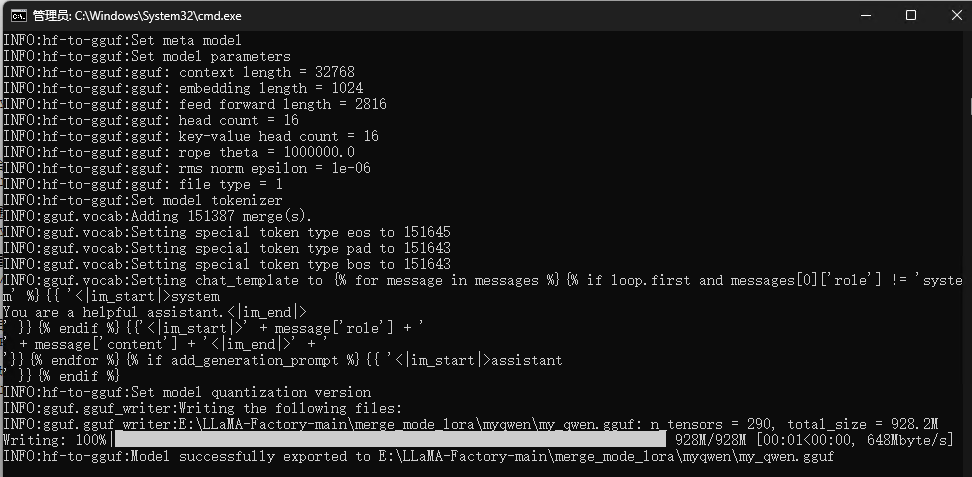1.查看显卡型号
lspci |grep -i vga
2.nvidia安装
2.1在线安装
终端输入(当显卡插上之后,系统会有推荐的安装版本)
ubuntu-drivers devices
可得到如下内容
vendor : NVIDIA Corporation
model : TU104GL [Tesla T4]
driver : nvidia-driver-535 - distro non-free recommended
driver : nvidia-driver-470 - distro non-free
driver : nvidia-driver-545 - distro non-free
driver : nvidia-driver-418-server - distro non-free
driver : nvidia-driver-470-server - distro non-free
driver : nvidia-driver-450-server - distro non-free
driver : nvidia-driver-535-server - distro non-free
driver : xserver-xorg-video-nouveau - distro free builtin
使用系统推荐的版本时可直接输入以下命令
sudo ubuntu-drivers autoinstall
如果想下载其他版本则直接安装对应版本,比如 nvidia-driver-545 版本
sudo apt-get install nvidia-driver-545
安装完成后等待一分钟左右即可使用nvidia-smi命令查看详细内容,代表安装完成

2.2 离线安装
根据显卡型号去官网下载对应版本的run文件

安装命令
sh **.run # 文件存放的路径
3.cuda安装
使用nvidia-smi查看CUDA Version,如上图,版本为12.2,则去[cuda官网]下载对应版本(https://developer.nvidia.com/cuda-toolkit-archive)

上图中有三种不同的安装方式,在此介绍最后一种,以下是下载和安装命令
wget https://developer.download.nvidia.com/compute/cuda/12.2.0/local_installers/cuda_12.2.0_535.54.03_linux.run
sudo sh cuda_12.2.0_535.54.03_linux.run
安装启动比较慢,中途会出现以下这张图片,因为已经安装驱动,在Driver这行取消。

安装成功界面如下:

配置nvcc环境变量
vim ~/.bashrc
将下面两行代码写进 .bashrc 文件中。
export PATH=/usr/local/cuda-12.2/bin${PATH:+:${PATH}}
export LD_LIBRARY_PATH=/usr/local/cuda-12.2/lib64${LD_LIBRARY_PATH:+:${LD_LIBRARY_PATH}}
更新一下变量
source ~/.bashrc
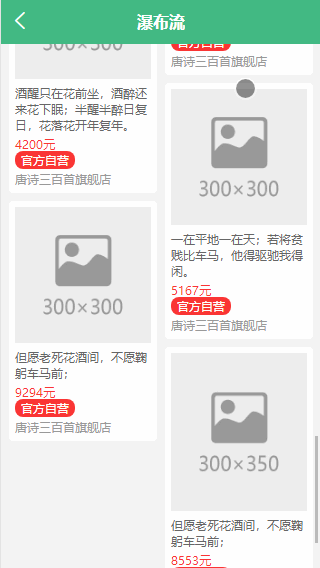



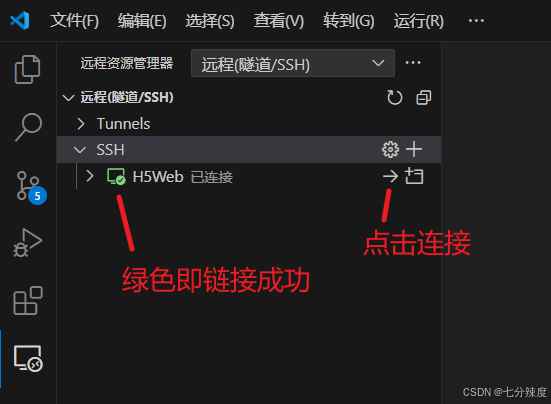
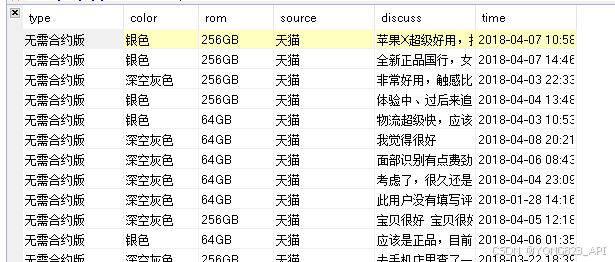






![[Docker#1] 专栏前言 | 亿级高并发架构演进之路](https://img-blog.csdnimg.cn/img_convert/0faf4618eb9e17d6072224bb282eb0fb.jpeg)